Ge automatiskt välgörenhet varje gång du handlar med AmazonSmile

Du handlar på Amazon mycket, eller hur? Så varför inte Amazon ge välgörenhet när du gör det? AmazonSmile är ett enkelt och enkelt sätt att ge lite pengar till en välgörenhet efter eget val varje gång du köper något på Amazon. Om du handlar på smile.amazon.com (istället för www.amazon.com) kommer Amazon att donera 0,5% av köpeskillingen för vad du än köper till din valda välgörenhet. Du betalar ingenting extra, så det finns ingen anledning att inte göra det.
Du kan även installera en webbläsareutvidgning som automatiskt omdirigerar dig till smile.amazon.com varje gång du besöker Amazon, så du behöver aldrig komma ihåg det själv. Låt oss komma igång.
Steg ett: Välj din välgörenhet
Det finns över en miljon välgörenhetsorganisationer registrerade hos AmazonSmile. Första gången du besöker smile.amazon.com blir du uppmanad att välja en.
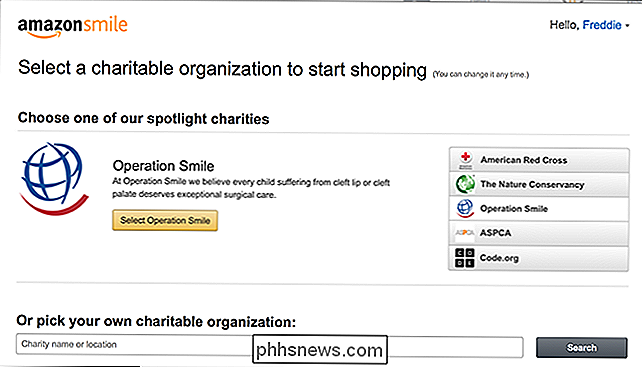
Amazon har fem "Spotlight Charities" som de marknadsför, men du kan använda sökrutan för att hitta en annan för att stödja . De flesta stora amerikanska välgörenhetsorganisationer är tillgängliga.
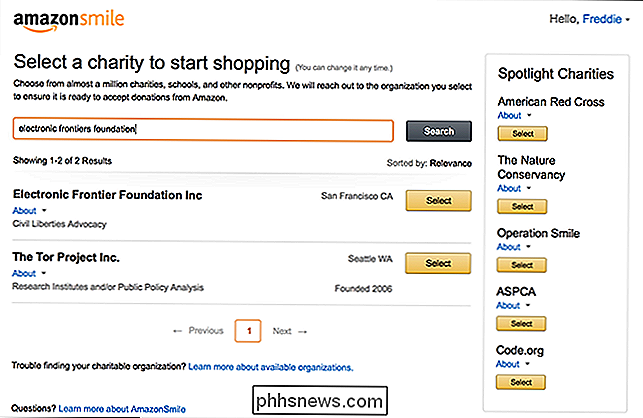
När du väl har bestämt dig för en välgörenhet, klicka på Välj och alla inköp du gör kommer att stödja det.
Om du inte kan komma ihåg vilken välgörenhet du valde kan du se vilken välgörenhet du

För att välja en annan välgörenhet som stöd, gå till din Amazon-konto sida.
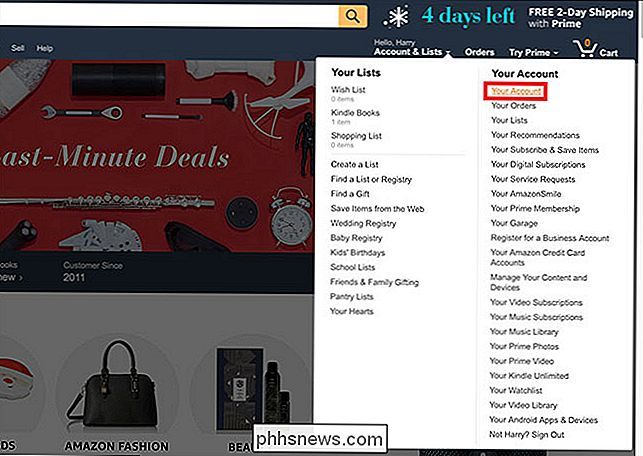
Under Inställningar, välj Ändra din välgörenhet.
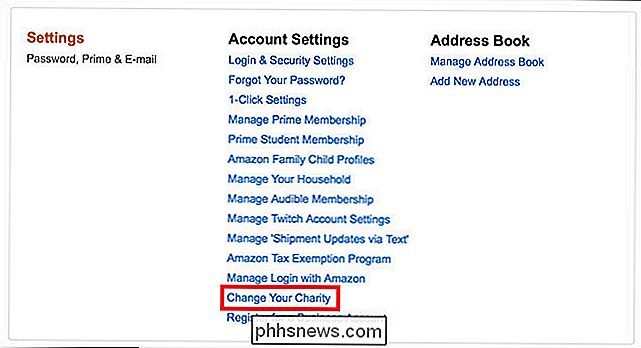
Återigen kan du välja från en av Spotlight välgörenhetsorganisationer eller sök efter din egen.
Steg två: Ladda automatiskt AmazonSmile varje gång
För AmazonSmile att fungera behöver du faktiskt besöka smile.amazon.com när du vill köpa något. Ingenting du köper från de vanliga Amazon-sidorna räknas.
Om du kommer ihåg att gå till AmazonSmile själv är det fantastiskt. För de flesta är det bästa sättet att lägga till en webbläsarutvidgning som automatiskt omdirigerar dig:
- För Google Chrome, kolla in Smile Alltid.
- För Firefox, kolla Smile Redirect.
- För Safari, kolla in KeepOnSmiling.
Jag kunde inte hitta någon förlängning som omdirigerar dig till AmazonSmile för Microsoft Edge; Om du känner till en, var god och meddela oss till det här inlägget.
AmazonSmile är ett utmärkt sätt att skicka lite extra pengar till en välgörenhet du stöder varje år. Allt du behöver göra är att komma ihåg att gå till smile.amazon.com eller använd en förlängning för att omdirigera dig. Amazon kommer att göra resten.

Vad gör du när din iPhone eller iPad inte slås på
IPhones och iPads ska "bara fungera" men ingen teknik är perfekt. Om du har tryckt på strömbrytaren och skärmen inte slår på eller om du ser ett felmeddelande, oroa dig inte. Du kan noga starta det igen. Anvisningarna här gör att iPhone eller iPad startar upp och fungerar korrekt. Om de inte har det, har enheten ett maskinvaruproblem som förhindrar det från att starta.

Så här använder du och tweakläsarläget i Safari
Webben kan vara en ful plats. Webbplatser med användbar information kan också vara röriga med sidfält, annonser och popup-fönster som ber dig prenumerera på ett nyhetsbrev. Det gör Safari så lätt som möjligt för Safari View. Den här funktionen extraherar all text och bilder från vilken sida som helst, och glider över vad du läser med bara de sakerna.


